Er is voor Android toestellen een applicatie beschikbaar die dit proces stukken makkelijker maakt; iSyncr. Je betaalt 2,49 euro voor de applicatie maar dan kun je wel je iTunes afspeellijsten synchroniseren met je tablet zonder er teveel naar te hoeven omkijken. Hieronder vind je een aantal stappen om de applicatie correct in te stellen en muziek te laten synchroniseren.
iSyncr synchronisatie Android – iTunes
- Het is aan te raden voor iSyncr een (micro)SD card te gebruiken, zeker wanneer je een grote hoeveelheid muziek wilt synchroniseren. Wanneer je geen SD card gebruikt wordt alles op het interne geheugen van de tablet opgeslagen.
- Kies de juiste applicatie: iSyncr Windows of iSyncr Mac. Wil je ook draadloos kunnen synchroniseren kun je de Wifi add-on downloaden.
- Eenmaal gedownload en opgestart zal iSyncr een .dmg of .exe bestand genereren op je internet geheugen of je microSD card.
- Sluit je tablet aan op je computer, activeer USB opslag en voer het .dmg of .exe bestand uit. Nu is alle benodigde software geïnstalleerd en kun je verder met de instellingen.
- Stel de applicatie in met “Play Count Logging” en “Auto Clean Playlists” aangevinkt.
- In de software van iSyncr voor je computer kun je ook nog instellingen aanvinken als “Sync iTunes Album Art” en “Remember Selected Playlists”.
- Kies vervolgens de afspeellijsten die je wilt synchroniseren, wacht tot dit gedaan is en verwijder je tablet op een veilige manier.
- In de muziek applicatie op je tablet zie je vervolgens je iTunes afspeellijsten verschijnen. Het kan zijn dat dit een paar minuten duurt doordat Android eerst de volledige SD card moet scannen.
Overigens ondersteunt iSyncr ook het synchroniseren van muziek in de andere richting. Wanneer je muziek op je tablet hebt aangeschaft of een afspeellijst gemaakt heb kan deze automatisch overgezet worden naar iTunes.
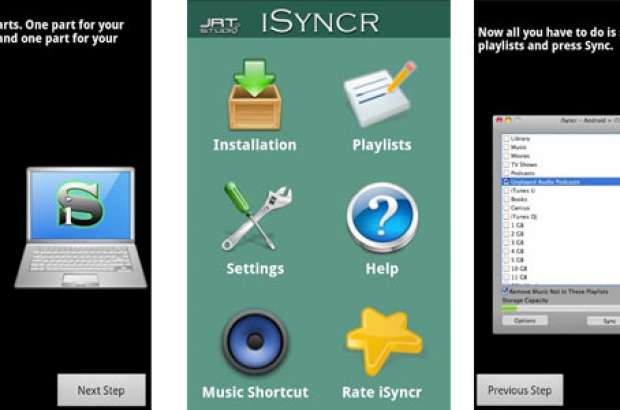












Reacties (6)